[FAQ] Graphisme
Page 1 sur 1
![[FAQ] Graphisme Empty](https://2img.net/i/empty.gif) [FAQ] Graphisme
[FAQ] Graphisme
Hi Every Body voici enfain les tuto cocernant les graphisme !!!!
Les Logiciels :
Logiciels Gratuit :
Photofiltre [c'est celui que j'utilise , performant et facile à utiliser]
The Gimp [moins performant que Photoshop ]
Paint [celui qui vient avec l'ordi , minable mais bon logiciel pour les débutants]
Paint.Net [même niveau que Photofiltre un peu difficile à manier]
Unfreez [ très bon logiciel pour faire des animations (gifs)]
Logiciels Payants :
Photoshop [un très bon logiciel ,classer dans les meilleurs logiciels de retouche d'image]
Photofiltre Studio [le même que photofiltre mais avec des options en plus]
Tuto
Tuto Pour la Plus Part Des Logiciels Cités
Comment donner à l'image la bonne taille?
-Sous Paint :
cliquer sur l'onglet Image puis Attributs (ou faire CTRL+E)
Taper 60 en largeur et 74 en longueur. Vérifier que l'unité de mesure est bien le pixel.
-Sous Photofiltre :
cliquer sur l'onglet Image puis Adapter l'image.Taper 60 en largeur et 74 en longueur. Vérifier que l'unité de mesure est bien le pixel.
Coment enregistrer mon image en .png?
-Sous Paint et Photofiltre :
cliquer sur l'onglet Fichier puis Enregistrer sous (Maj + Ctrl + S sous Photofiltre). S'ouvre une fenêtre où vous pouvez choisir l'emplacement du fichier que vous allez enregistrer, son nom et aussi son type. Cliquez sur la flèche de défilement des types et choisissez PNG (*.png).
Comment mettre en place la transparence?
-Sous photofiltre :
Cliquer sur l'onglet Image, Couleur de transparence ou sur l'onglet Calque puis Transparence et Couleur de Transparence.
-Sous Paint :
Pain ne gère pas la transparence
Exemple de mise en place de la transparence sous Photofiltre
Rajout de la transparence :
Aller dans Couleur de transparence
![[FAQ] Graphisme Transparence1ha1](https://2img.net/r/ihimizer/img301/3150/transparence1ha1.png)
Puis choisir la couleur de transparence, ici blanc :
![[FAQ] Graphisme Transparence2qy8](https://2img.net/r/ihimizer/img301/4198/transparence2qy8.png)
Le résultat de l'ajout avec cette image :
![[FAQ] Graphisme Resultat1ka6](https://2img.net/r/ihimizer/img301/333/resultat1ka6.png)
Comme vous pouvez le constater, le résultat n'est pas fameux, des cheveux dépassent, il y a des trous entre le chapeau et les cheveux à droite.
Il va donc falloir remerdier à cela.
Les cheveux qui dépassent sont un problème de transparent. En effet l'image du chapeau ne doit pas être transparente dans la région des cheveux. Il faut donc reprendre l'image et rajouter du vert (par exemple) en dessous du chapeau pour laisser du blanc au-dessus afin d'effacer les cheveux.
![[FAQ] Graphisme Chapeauvertzy0](https://2img.net/r/ihimizer/img301/8092/chapeauvertzy0.png)
Et à choisir le vert pétant comme couleur de transparence :
![[FAQ] Graphisme Transparent4fa7](https://2img.net/r/ihimizer/img301/6240/transparent4fa7.png)
Plus qu'à cliquer sur OK et à enregistrer l'image pour la rajouter :
P.S Les Tutos ci-dessus ne sont pas de moi
Petit Cours De Pixel Art
Qu'est ce que le Pixel Art ?
Le pixel art qui se traduit simplement par l'art du pixel, désigne la réalisation d'une composition numérique (ou image numérique) pixel par pixel, en utilisant un nombre limité de couleurs.
Le pixel art isométrique
Une des façons de "faire du pixel art", est de réaliser des compositions en utilisant la perspective isométrique.
Cette perspective a l'avantage de permettre des représentations de toutes tailles, et extensibles à l'infini. La perspective est faussée car il n'y a pas de point de fuite : si on compare deux objets de même taille, l'un placé au premier plan, et l'autre plus éloigné, tous deux conserveront sur la composition la même taille (ce qui est éloigné n'est ni plus petit ni moins visible).
Exemple :
![[FAQ] Graphisme Pixelart-tv-iso](https://2img.net/h/upload.wikimedia.org/wikipedia/commons/f/f0/Pixelart-tv-iso.png)
![[FAQ] Graphisme Pixelart-tv-niso](https://2img.net/h/upload.wikimedia.org/wikipedia/commons/a/ac/Pixelart-tv-niso.png)
Pixel art en 3D isométrique à gauche
et en 2D non isométrique à droite.
Méthodes d'enregistrement
En général, les réalisations en pixel art sont enregistrées dans un format permettant de conserver chaque détail, au pixel près. Les formats GIF ou PNG sont préférés au format JPEG qui, spécialisé principalement dans la compression de photos, ajoute du bruit et compresse moins efficacement les petites images avec peu de couleurs caractérisant le Pixel Art.
![[FAQ] Graphisme Gif_pixel_cube](https://2img.net/h/upload.wikimedia.org/wikipedia/commons/1/10/Gif_pixel_cube.gif)
![[FAQ] Graphisme Jpg_pixel_cube](https://2img.net/h/upload.wikimedia.org/wikipedia/commons/b/b5/Jpg_pixel_cube.jpg)
Pixel art au format GIF (à gauche, 318 octets) et au format JPEG (à droite, 706 octets).
Sur l'exemple , on voit que le dessin au format JPEG utilise deux fois plus de mémoire et que des impuretés apparaissent par rapport à celui au format GIF.
Bon voila c'est fini j'espère avoir répondu à vos question
Les Logiciels :
Logiciels Gratuit :
Photofiltre [c'est celui que j'utilise , performant et facile à utiliser]
The Gimp [moins performant que Photoshop ]
Paint [celui qui vient avec l'ordi , minable mais bon logiciel pour les débutants]
Paint.Net [même niveau que Photofiltre un peu difficile à manier]
Unfreez [ très bon logiciel pour faire des animations (gifs)]
Logiciels Payants :
Photoshop [un très bon logiciel ,classer dans les meilleurs logiciels de retouche d'image]
Photofiltre Studio [le même que photofiltre mais avec des options en plus]
Tuto
Tuto Pour la Plus Part Des Logiciels Cités
Comment donner à l'image la bonne taille?
-Sous Paint :
cliquer sur l'onglet Image puis Attributs (ou faire CTRL+E)
Taper 60 en largeur et 74 en longueur. Vérifier que l'unité de mesure est bien le pixel.
-Sous Photofiltre :
cliquer sur l'onglet Image puis Adapter l'image.Taper 60 en largeur et 74 en longueur. Vérifier que l'unité de mesure est bien le pixel.
Coment enregistrer mon image en .png?
-Sous Paint et Photofiltre :
cliquer sur l'onglet Fichier puis Enregistrer sous (Maj + Ctrl + S sous Photofiltre). S'ouvre une fenêtre où vous pouvez choisir l'emplacement du fichier que vous allez enregistrer, son nom et aussi son type. Cliquez sur la flèche de défilement des types et choisissez PNG (*.png).
Comment mettre en place la transparence?
-Sous photofiltre :
Cliquer sur l'onglet Image, Couleur de transparence ou sur l'onglet Calque puis Transparence et Couleur de Transparence.
-Sous Paint :
Pain ne gère pas la transparence
Exemple de mise en place de la transparence sous Photofiltre
Rajout de la transparence :
Aller dans Couleur de transparence
![[FAQ] Graphisme Transparence1ha1](https://2img.net/r/ihimizer/img301/3150/transparence1ha1.png)
Puis choisir la couleur de transparence, ici blanc :
![[FAQ] Graphisme Transparence2qy8](https://2img.net/r/ihimizer/img301/4198/transparence2qy8.png)
Le résultat de l'ajout avec cette image :
![[FAQ] Graphisme Resultat1ka6](https://2img.net/r/ihimizer/img301/333/resultat1ka6.png)
Comme vous pouvez le constater, le résultat n'est pas fameux, des cheveux dépassent, il y a des trous entre le chapeau et les cheveux à droite.
Il va donc falloir remerdier à cela.
Les cheveux qui dépassent sont un problème de transparent. En effet l'image du chapeau ne doit pas être transparente dans la région des cheveux. Il faut donc reprendre l'image et rajouter du vert (par exemple) en dessous du chapeau pour laisser du blanc au-dessus afin d'effacer les cheveux.
![[FAQ] Graphisme Chapeauvertzy0](https://2img.net/r/ihimizer/img301/8092/chapeauvertzy0.png)
Et à choisir le vert pétant comme couleur de transparence :
![[FAQ] Graphisme Transparent4fa7](https://2img.net/r/ihimizer/img301/6240/transparent4fa7.png)
Plus qu'à cliquer sur OK et à enregistrer l'image pour la rajouter :
P.S Les Tutos ci-dessus ne sont pas de moi
Petit Cours De Pixel Art
Qu'est ce que le Pixel Art ?
Le pixel art qui se traduit simplement par l'art du pixel, désigne la réalisation d'une composition numérique (ou image numérique) pixel par pixel, en utilisant un nombre limité de couleurs.
Le pixel art isométrique
Une des façons de "faire du pixel art", est de réaliser des compositions en utilisant la perspective isométrique.
Cette perspective a l'avantage de permettre des représentations de toutes tailles, et extensibles à l'infini. La perspective est faussée car il n'y a pas de point de fuite : si on compare deux objets de même taille, l'un placé au premier plan, et l'autre plus éloigné, tous deux conserveront sur la composition la même taille (ce qui est éloigné n'est ni plus petit ni moins visible).
Exemple :
Pixel art en 3D isométrique à gauche
et en 2D non isométrique à droite.
Méthodes d'enregistrement
En général, les réalisations en pixel art sont enregistrées dans un format permettant de conserver chaque détail, au pixel près. Les formats GIF ou PNG sont préférés au format JPEG qui, spécialisé principalement dans la compression de photos, ajoute du bruit et compresse moins efficacement les petites images avec peu de couleurs caractérisant le Pixel Art.
Pixel art au format GIF (à gauche, 318 octets) et au format JPEG (à droite, 706 octets).
Sur l'exemple , on voit que le dessin au format JPEG utilise deux fois plus de mémoire et que des impuretés apparaissent par rapport à celui au format GIF.
Bon voila c'est fini j'espère avoir répondu à vos question
Rack- Nombre de messages : 11
Date d'inscription : 25/10/2007
Page 1 sur 1
Permission de ce forum:
Vous ne pouvez pas répondre aux sujets dans ce forum|
|
|
